
Obsah:
- Autor John Day [email protected].
- Public 2024-01-30 08:21.
- Naposledy změněno 2025-01-23 14:38.
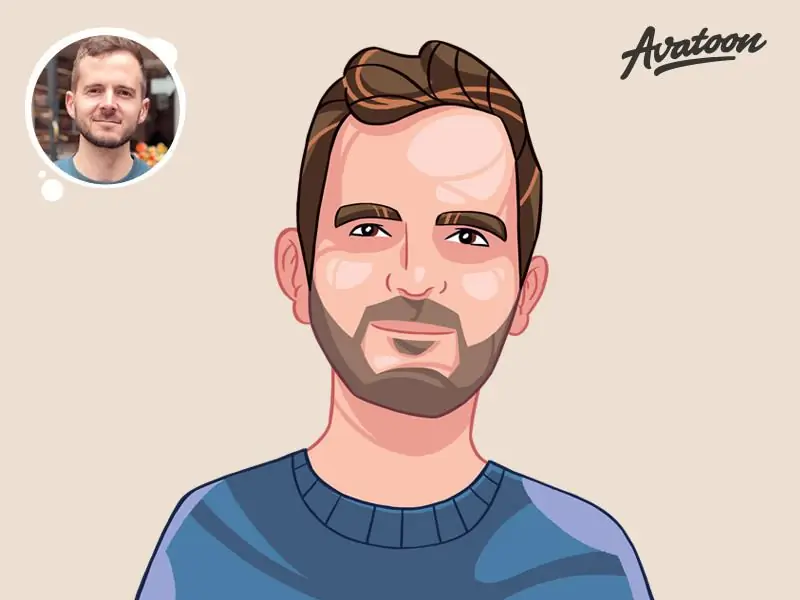
Můžete udělat zajímavý a jedinečný dárek a ještě mnohem více! Pomocí obrázku si můžete udělat karikaturu a použít je jako obrázek pro sociální média, můžete si vytvořit vlastní design trička, můžete ho použít na plakáty nebo si jej vytisknout na hrnky nebo vyrobit samolepky nebo cokoli, co vás napadne. z.
Krok 1: Nástroje, které potřebujete k výrobě digitálního umění:

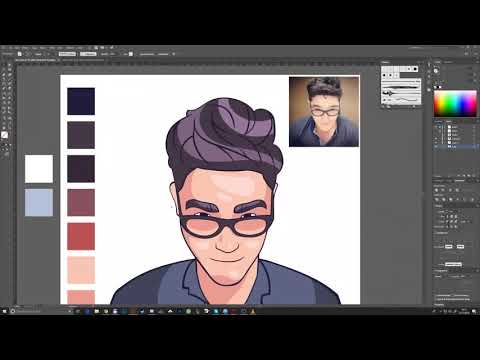
K výrobě svých kreslených avatarů používám Adobe Illustrator a grafický tablet s perem citlivým na tlak. Volnou alternativou pro Illustrator je Gimp, software, který nabízí podobné funkce a v zásadě funguje stejným způsobem. Pokud nemáte pero citlivé na tlak, můžete šířku tahů upravit vytvořením vlastního štětce, který přechází od tenkého k silnému až k opět tenkému, nebo jeho ručním nastavením pomocí „nástroje Šířka“. (Tato metoda však může být docela únavná)
Krok 2: „Mít grafický tablet hodně pomůže a nemusí to být velká investice“
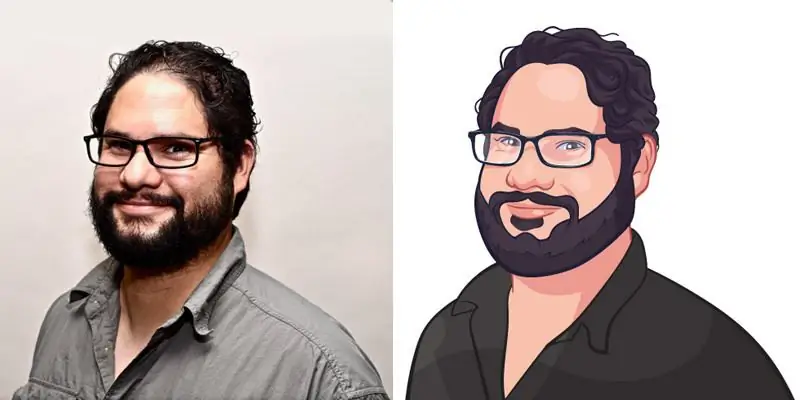
Tablety Wacoom jsou pravděpodobně nejlepší, ale jsou opravdu drahé. Naštěstí existuje stále více alternativ a s trochou průzkumu můžete najít značku příznivou pro rozpočet, která v podstatě dělá totéž.
Krok 3: Proč Illustrator a ne Photoshop?
Pokud jde o software, zvolil jsem Illustrator, protože pracuje s vektory, což znamená, že hotové kreslené karikatury budou křišťálově čisté v jakékoli velikosti. Také to více odpovídá mému stylu a nástroj štětec nabízí opravdu pěkné/nastavitelné vyhlazování vašich linek. Photoshop mi připadá citlivější a je mnohem těžší kreslit hladké čáry, bez jakéhokoli chvění.
Krok 4: Jaký štětec používám?
Kartáč, který používám, je opravdu základní, je to kulatý kaligrafický štětec o velikosti 6 pixelů a 5px kolísání tlaku, a to je vše.
Jak vytvořit hladké čáry?
I když ano, je pravda, že ilustrátor hodně pomáhá s vyhlazováním čar, ale je také pravda, že pokud vyhlazení otočíte příliš vysoko, nebudete mít tolik kontroly nad svými tahy, jak si přejete, a pokud jej budete otáčet příliš nízko bude příliš nervózní. Měli byste se snažit nakreslit své linie s nejnižší možnou pomocí vyhlazování. Je opravdu důležité, když přecházíte čáry, zkuste kreslit tahy jediným, sebejistým, plynulým pohybem, než dělat krátké tahy. Díky tomu budou mít linky pěkný tok a bude vypadat mnohem čistěji. Možná budete potřebovat trochu praxe, ale stojí to za to!
Krok 5: V jakém formátu mám uložit svou kresbu?
Když skončíte, je nejlepší uložit jej ve formátu PNG. Nejen, že nabízí vyšší kvalitu, ale také ponechá prázdné části průhledné. Tímto způsobem můžete mít průhledné pozadí a mít snazší čas, když ho někam umístíte.
Doporučuje:
Jak importovat projekty Java do Eclipse pro začátečníky: 11 kroků

Jak importovat projekty Java do Eclipse pro začátečníky: Úvod Následující pokyny poskytují podrobné pokyny pro instalaci projektů Java do počítačového softwaru Eclipse. Projekty Java obsahují veškerý kód, rozhraní a soubory nezbytné pro vytvoření programu Java. Tyto projekty jsou
Jak vybudovat DJ nastavení pro začátečníky - vinylový styl !: 7 kroků

Jak vybudovat DJ nastavení pro začátečníky - vinylový styl !: V tomto Instructable vám ukážu, jak vytvořit DJ nastavení pomocí klasického stylu gramofonu pomocí vinylu. Ať už jste fandou nebo se chcete stát profesionálem a případně cestovat po světě s příjmem, tyto kroky vám
Jak navrhnout relační databáze v aplikaci Microsoft Access pro začátečníky: 17 kroků

Jak navrhnout relační databáze v aplikaci Microsoft Access pro začátečníky: Následující sada instrukcí podrobně popisuje návrh relačních databází v aplikaci Microsoft Access. Tato příručka nejprve ukáže, jak správně propojit dvě (2) tabulky. Poté podrobně popíšu, jak z tohoto nového vztahu vytvořit formulář, který uživateli umožní zadat
Jak vytvořit jednoduchou webovou stránku pomocí závorek pro začátečníky: 14 kroků

Jak vytvořit jednoduchou webovou stránku pomocí závorek pro začátečníky: Úvod Následující pokyny poskytují podrobné pokyny k vytvoření webové stránky pomocí závorek. Bracket je editor zdrojového kódu s primárním zaměřením na vývoj webu. Vytvořený společností Adobe Systems, je to bezplatný a licencovaný software s otevřeným zdrojovým kódem
MAKER FAIRE Jak kreslit ve Photoshopu: 4 kroky

MAKER FAIRE Jak kreslit ve Photoshopu: Pro vás všechny lidi z Maker Faire, kteří navštívili náš stánek (YouGizmos.com) a nechali si udělat karikaturu od vás, DĚKUJEME! Nyní je JAK to děláme ve 4 snadných krocích ….. . pokračujte ve čtení a sledujte každý krok. Na tento jsme použili PHOTOSHOP, takže buďte připraveni
